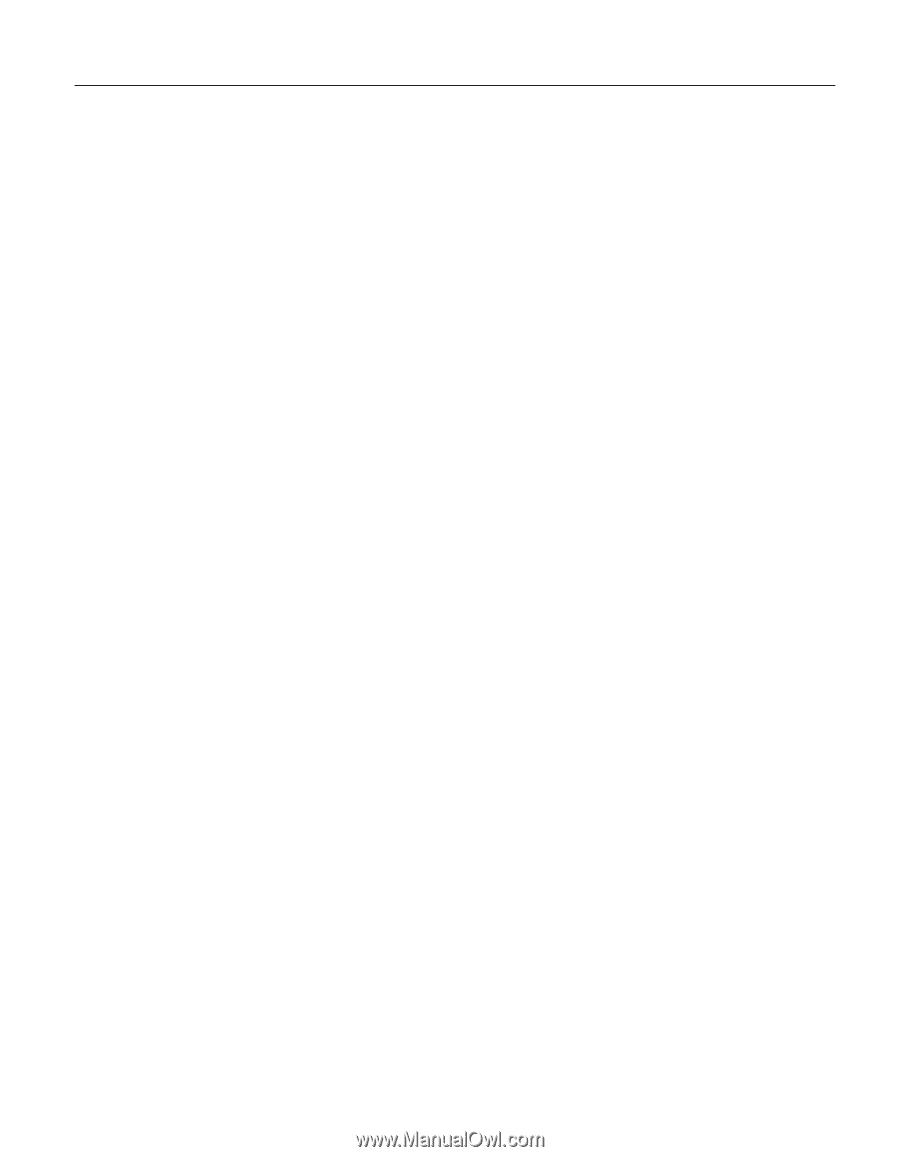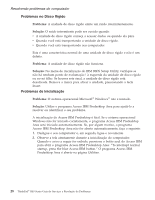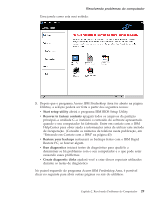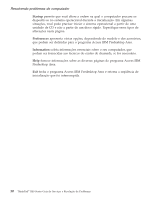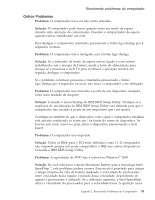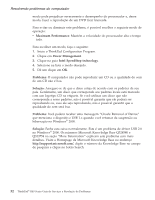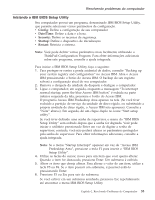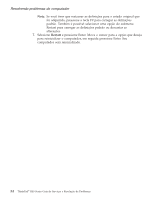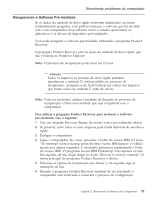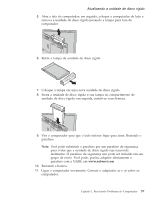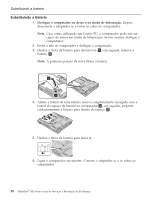Lenovo ThinkPad R40 Brazil - Service and Troubleshooting Guide for R40, R40e - Page 45
Iniciando o IBM BIOS Setup Utility, Config, Date/Time, Security, Startup, Restart
 |
View all Lenovo ThinkPad R40 manuals
Add to My Manuals
Save this manual to your list of manuals |
Page 45 highlights
Resolvendo problemas do computador Iniciando o IBM BIOS Setup Utility Seu computador possui um programa, denominado IBM BIOS Setup Utility, que permite selecionar vários parâmetros de configuração. v Config: Define a configuração de seu computador. v Date/Time: Define a data e a hora. v Security: Define os recursos de segurança. v Startup: Define o dispositivo de inicialização. v Restart: Reinicia o sistema. Nota: Você pode definir vários parâmetros mais facilmente utilizando o ThinkPad Configuration Program. Para obter informações adicionais sobre este programa, consulte a ajuda integrada. Para iniciar o IBM BIOS Setup Utility, faça o seguinte: 1. Para proteger-se contra a perda acidental de dados, consulte "Backing up your system registry and configuration" no Access IBM. Abra o Access IBM pressionando o botão do Access IBM. O backup do seu registro salvará a configuração atual do seu computador. 2. Remova o disquete da unidade de disquete e desligue o computador. 3. Ligue o computador; em seguida, enquanto a mensagem "To interrupt normal startup, press the blue Access IBM button" é exibida na parte inferior esquerda da tela, pressione o botão do Access IBM. O programa Access IBM Predesktop Area aparece na tela. (Se você tiver excluído a partição de serviço da unidade de disco rígido, ou substituído a própria unidade de disco rígido, o Access IBM não aparecerá. Consulte a "Nota" abaixo). Em seguida, dê um clique duplo no ícone "Start setup utility". Se você tiver definido uma senha de supervisor, o menu do "IBM BIOS Setup Utility" será exibido depois que a senha for digitada. Você pode iniciar o utilitário pressionado Enter em vez de digitar a senha de supervisor; contudo, você não poderá alterar os parâmetros protegidos pela senha de supervisor. Para obter informações adicionais, consulte a ajuda integrada. Nota: Se o menu "Startup Interrupt" aparecer em vez de "Access IBM Predesktop Area", pressione a tecla F1 para inserir o "IBM BIOS Setup Utility". 4. Utilize as teclas do cursor, mova para um item que você queira alterar. Quando o item for destacado, pressione Enter. Um submenu é exibido. 5. Altere os itens que deseja alterar. Para alterar o valor de um item, utilize a tecla F5 ou F6. Se o item possuir um submenu, é possível exibi-lo pressionando Enter. 6. Pressione F3 ou Esc para sair do submenu. Se você estiver em um submenu aninhado, pressione Esc repetidamente até encontrar o menu IBM BIOS Setup Utility. Capítulo 2. Resolvendo Problemas do Computador 33